Windows Defender
Al igual que hemos comentado en el apartado de cortafuegos, Microsoft ha incorporado y activado por defecto en los sistemas operativos Windows Vista y 7 su propio sistema de protección de spyware llamado Windows Defender. Para Windows XP también existe versión y tienes la posibilidad de descargar Windows Defender desde la propia página oficial de Microsoft.
Las posibilidades que ofrece Windows Defender no difieren de las que podrás encontrar en cualquier otro programa antispyware, (análisis de antispyware, avisos, eliminación, cuarentena,...), aunque en este caso posee una integración plena con Internet Explorer.
El modo más sencillo de localizar Windows Defender es desde Inicio ![]() > Buscar programas y archivos
> Buscar programas y archivos ![]() escribiendo el nombre del programa.
escribiendo el nombre del programa.
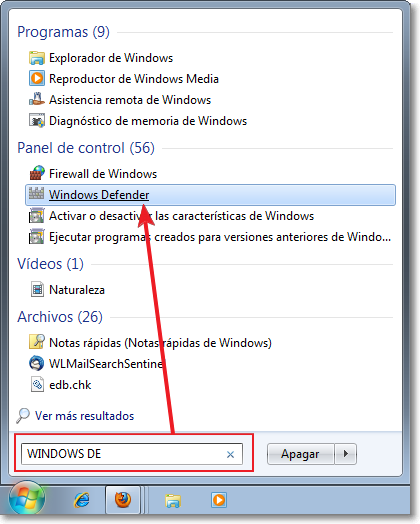
Tras seleccionar el programa se abrirá la ventana de Inicio. En la parte superior se encuentran todas las opciones principales: Inicio, Examinar, Historial, Herramientas y Ayuda. En la zona central nos informa del funcionamiento del programa y de su estado:
- Ultimo examen realizado,
- Programación establecida para la realización de exámenes,
- Estado de protección en tiempo real,
- Versión de la definición de anti spyware.
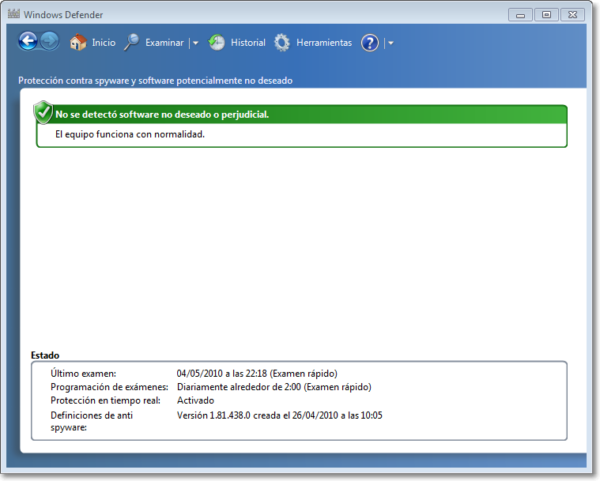
Con la opción Examinar podrás seleccionar si deseas que ésta se realice de forma rápida, completa o personalizada (seleccionando las unidades a examinar) para detectar los posibles archivos spyware que podamos tener en nuestro ordenador. Al final del examen te presentará un resumen de las estadísticas del trabajo realizado.
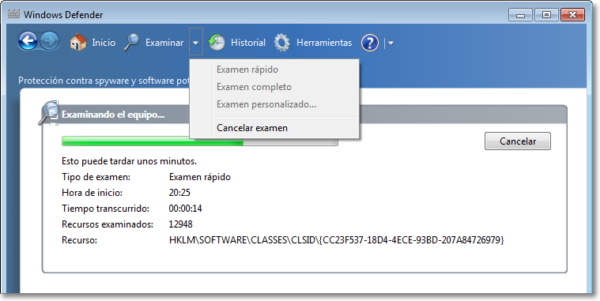
Mediante el Historial podrás visualizar los archivos localizados y las acciones o medidas tomadas. Podrás visualizar el Historial de los elementos permitidos y los que están en cuarentena.
Los archivos permitidos son aquellos que, aunque el programa a considerado que pueden ser perjudiciales, has decidido permitir su ejecución siempre, no volviendo el programa a preguntar por ellos mientras se encuentren en esta lista de permitidos.
Los archivos situados en cuarentena son aquellos sobre los que tienes dudas y estarán en esa lista hasta que decidas restaurarlos o eliminarlos.
En esa misma pantalla del Historial, tras seleccionar un archivo, podrás visualizar una descripción de cada uno de los ficheros localizados lo que te permitirá tener más información para tomar tu decisión de la acción a realizar sobre él.
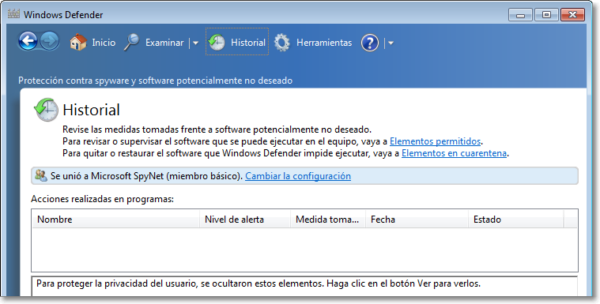
Con la opción Herramientas podrás configurar y acceder a herramientas del programa.
En Herramientas puedes visualizar de nuevo el listado de elementos en cuarentena y permitidos, y conectarte directamente a la web de Windows Defender y de malware de Microsoft para estar informado de las últimas noticias que sobre temas de seguridad ofrece Microsoft.
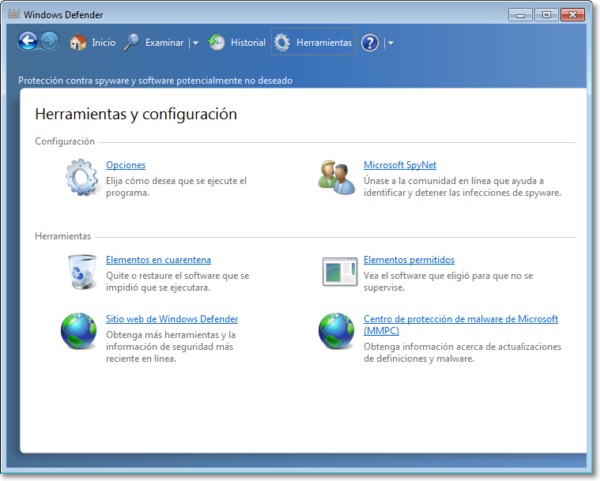
Desde Opciones es verdaderamente donde podrás configurar el modo de funcionamiento del programa (programar el examen automático, acciones determinadas, la protección en tiempo real, archivos, exclusiones,...) y, si lo deseas, unirte a la comunidad online de Microsoft Spynet para colaborar en la identificación y detección de malware.
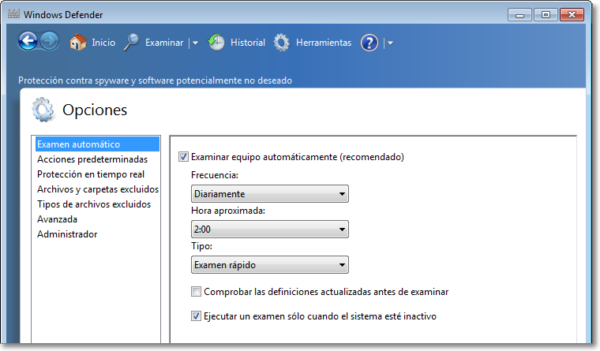
Con la última opción de Ayuda podrás acceder a la Ayuda y soporte técnico pulsando en la interrogación o seleccionar otras posibilidades desplegando el menú de la flecha adjunta: ayuda, actualizaciones, declaración de privacidad o versión de Windows Defender.
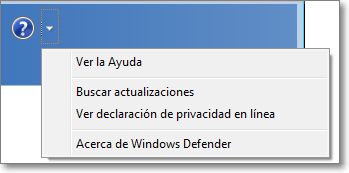
Para aquellos usuarios de Windows, Microsoft también ofrece de forma gratuita un antivirus llamado Microsoft Security Essentials (MSE). Como antivirus es menos efectivo que otros programas especializados que hemos comentado en el apartado de antivirus, pero entre sus posibilidades está la eliminación también de spyware. En su instalación reemplaza a Windows Defender por estar incorporada también en el propio programa de MSE la detección de spyware.